Vrlo je frustrirajuće doživjeti beskonačna rušenja Fenris pogreške, poruke o pogrešci plavog ekrana ili zamrzavanja, niste sami, mnogi se igrači susreću s istim problemom i postoje neki popravci koji im odgovaraju.
Kako popraviti Diablo 4 koji se ruši na računalu
Za korisnike računala, provjerite ispunjava li vaše računalo minimalne sistemske zahtjeve Diablo 4, a zatim isprobajte sljedeće popravke koji su mnogim igračima pomogli riješiti svoje probleme. Ne morate ih sve isprobati; samo se probijajte niz popis dok ne pronađete onaj koji vam odgovara.
- Nadogradite svoje upravljačke programe
- Ažurirajte kontroler
- Promjena postavki igre
- Uklonite overclocking
- Zatvorite ili deinstalirajte aplikacije u sukobu
- Ažurirajte operativni sustav
- Popravak sistemskih datoteka
Popravak 1 – Nadogradite svoje upravljačke programe
Ažuriranje upravljačkog programa najbolja je opcija za probleme s rušenjem. Proizvođač izdaje nove upravljačke programe za održavanje grafičkih kartica, ubrzanje vašeg računala i povećanje performansi računala. Veliki proizvođači kao što su AMD i NVIDIA ponekad izdaju nove upravljačke programe za određene igre. Međutim, Windows sustav vam ne daje uvijek najnoviju verziju, sa zastarjelim ili pogrešnim upravljačkim programima, možete naići na probleme poput rušenja igre, zamrzavanja, zaostajanja i više.
Dva su načina na koje možete ažurirati upravljački program: ručno i automatski.
Opcija 1 - Preuzmite i instalirajte upravljački program ručno
Službena stranica proizvođača ( AMD ili NVIDIA ) redovito objavljuje nove upravljačke programe, morate pronaći pravi upravljački program koji odgovara vašem operativnom sustavu na mreži, zatim ga preuzeti i instalirati korak po korak.
Opcija 2 – Automatsko ažuriranje upravljačkih programa
Ako nemate vremena ili strpljenja za ručno ažuriranje upravljačkih programa za grafiku, možete to učiniti automatski pomoću Jednostavan vozač . Driver Easy će automatski prepoznati vaš sustav i pronaći odgovarajuće upravljačke programe za njega. Ne morate točno znati na kojem sustavu vaše računalo radi, ne morate riskirati preuzimanjem i instaliranjem pogrešnog upravljačkog programa i ne morate se brinuti da ćete pogriješiti prilikom instalacije.
Svoje upravljačke programe možete ažurirati automatski pomoću BESPLATNO ili profesionalac verzija programa Driver Easy. Ali s Pro verzijom potrebna su samo 2 klika (i dobivate punu podršku i a 30-dnevno jamstvo povrata novca ):
- Pokrenite Driver Easy i kliknite Skeniraj sada dugme. Driver Easy će zatim skenirati vaše računalo i otkriti probleme s upravljačkim programima.

- Kliknite na Ažuriraj gumb pokraj označenog upravljačkog programa za automatsko preuzimanje ispravne verzije tog upravljačkog programa, zatim ga možete ručno instalirati (to možete učiniti s BESPLATNOM verzijom).
Ili kliknite Ažuriraj sve za automatsko preuzimanje i instaliranje ispravne verzije svi upravljačke programe koji nedostaju ili su zastarjeli na vašem sustavu. (Ovo zahtijeva Pro verzija koji dolazi s punom podrškom i 30-dnevnim jamstvom povrata novca. Od vas će se tražiti da nadogradite kada kliknete Ažuriraj sve.)
 Pro verzija programa Driver Easy dolazi s punom tehničkom podrškom.
Pro verzija programa Driver Easy dolazi s punom tehničkom podrškom. - Potražite ključ za pristup BIOS izborniku na mreži. Ključ se razlikuje od računala do računala, tako da morate pronaći pravi ključ za ulazak u BIOS postavke.
- Ponovno pokrenite računalo i više puta pritisnite tipku kada vidite da se logo pojavljuje na zaslonu.
- Odaberite BIOS Setup za pristup BIOS-u.
- Pronađite opciju vraćanja na zadanu opciju u postavkama BIOS-a, odaberite je, spremite promjene i izađite.
Ako ne možete pronaći opciju, pronađite karticu Advanced, idite na Performance i potražite overclocking procesora. Zatim ga onemogućite i spremite promjene. - Na ključnoj riječi pritisnite tipku s logotipom Windows i tipku I zajedno da biste otvorili Postavke.
- Pritisnite Ažuriranje i sigurnost.

- Na desnoj ploči kliknite Provjeri ažuriranje. Vaše će računalo odmah provjeriti postoje li ažuriranja.

- Windows će automatski preuzeti i instalirati nova ažuriranja. Kada proces završi, ponovno pokrenite računalo i ponovo pokrenite igru da provjerite je li problem riješen.
- Otvorite Fortect i kliknite Da za besplatno skeniranje vašeg računala.

- Fortect će temeljito skenirati vaše računalo. Ovo može potrajati nekoliko minuta.

- Kada završite, vidjet ćete detaljno izvješće o svim problemima na računalu. Da biste ih automatski popravili, kliknite POČNI POPRAVAK . To zahtijeva da kupite punu verziju. Ali ne brinite. Ako Fortect ne riješi problem, možete zatražiti povrat novca u roku od 60 dana.

- Ponovno pokrenite računalo i provjerite je li rušenje Diablo 4 riješeno ili ne.
Ako trebate pomoć, obratite se Tim za podršku Driver Easyja na support@letmeknow.ch .
Popravak 2 – ažuriranje kontrolera
Ovaj se popravak možda neće odnositi na sve igrače koji se susreću s rušenjima Fenrisa, ali možete ga isprobati, pogotovo kada ste aktivno koristili kontroler.
1) Otvorite Microsoftovu trgovinu.
2) Preuzmite aplikaciju Microsoft Accessories na svoje računalo.
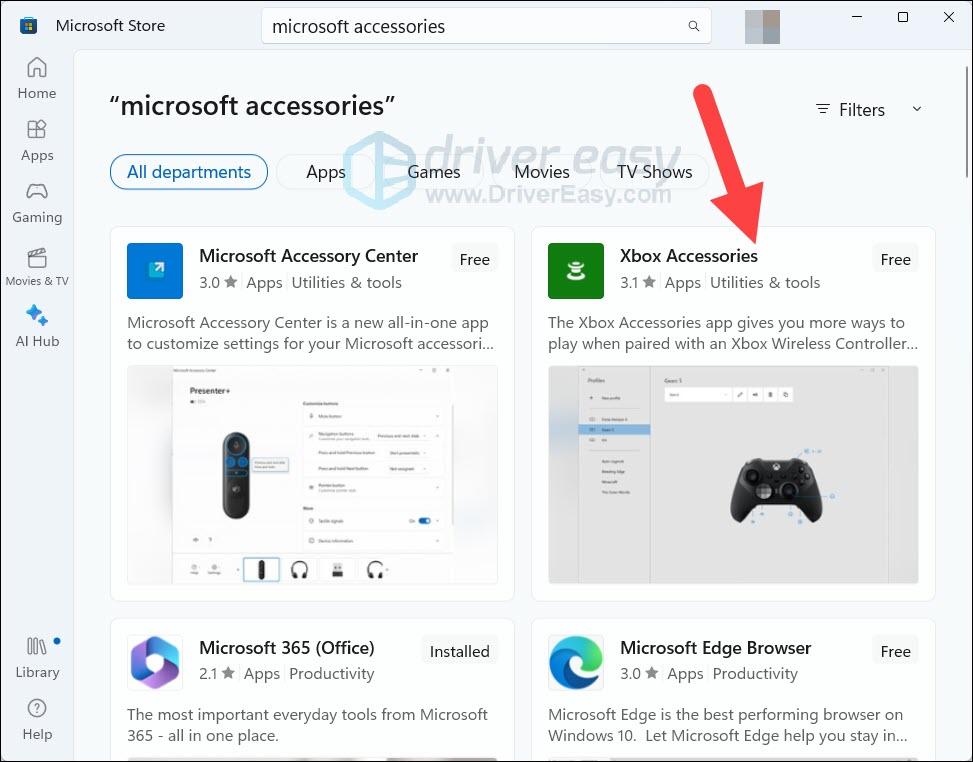
3) Pokrenite aplikaciju, ona je automatski otkrila Microsoft kontroler koji je bio povezan s vašim računalom.
4) Slijedite upute za ažuriranje kontrolera.
5) Zaigrajte Diablo 4 i provjerite jeste li se srušili ili ne.
Popravak 3 – Promjena postavki igre
Ovaj popravak je uspio za neke korisnike: promijenili su ove postavke i više nikada nisu imali zastajkivanja ili rušenja.
1) U Diablu 4 izađite iz trenutne sesije igre.
2) Pritisnite tipku ESC za otvaranje izbornika igre. Zatim kliknite na OPCIJE .
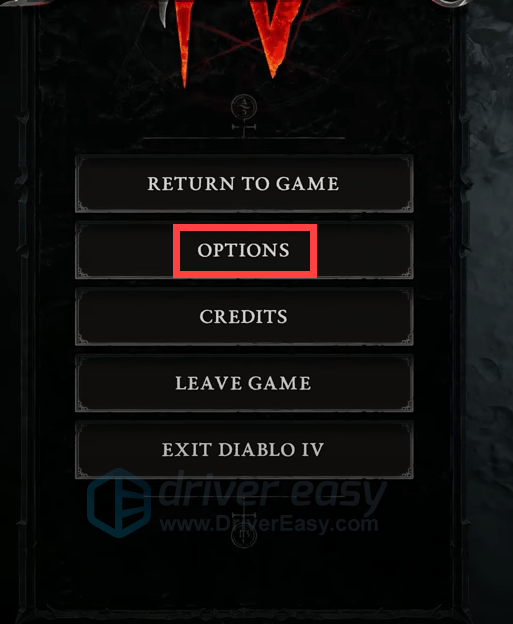
2) Pod Grafika karticu, u Izvođenje provjerite da NVIDIA DLSS NIJE postavljen na DLAA (sve osim DLAA). I onemogućite NVIDIA Reflex niska latencija .

3) U Kvaliteta odjeljak, Set Kvaliteta sjene i SSAO kvaliteta do sredine

4) Prijeđite na Društveni tab. Jednostavno odznačite Igra preko mreže .
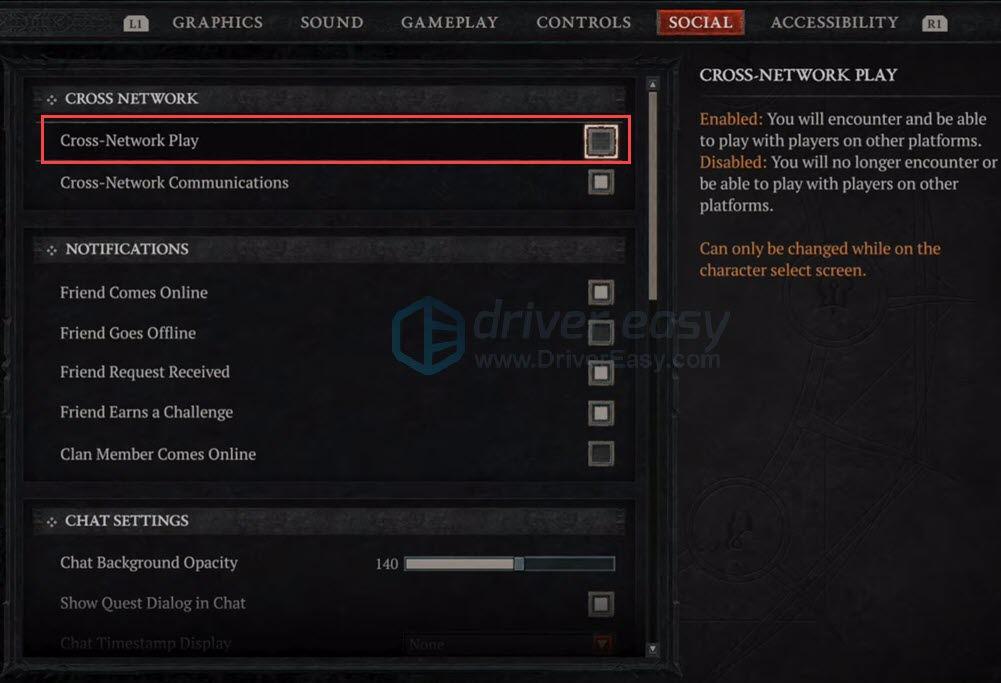
5) Spremite promjene i vratite se na igru, provjerite hoće li se igra ponovno srušiti.
Popravak 4 – Uklonite overclocking
Overclocking može povećati komponentu da ubrza njenu izvedbu, ali također može biti krivac za pad igre. Neki igrači su izvijestili da je overclock uzrok problema s rušenjem Diablo 4, stoga uklonite overclock (ako ste overclockani) da vidite hoće li to riješiti problem za vas.
Za uklanjanje overclockinga, morate vratiti BIOS na zadane postavke. Evo kako:
Popravak 5 – Zatvorite ili deinstalirajte konfliktne aplikacije
Blizzard predlaže igračima da zatvore sve druge aplikacije dok igraju Diablo 4 kako bi riješili sukobe aplikacija i oslobodili resurse. A postoje igrači koji su prijavili nekoliko softvera koji su u sukobu s Diablom 4.
Ako imate Wallpaper Engine, Razer Connect, HD texture pack ili neki drugi softver koji vrtoglavo raste kada ste igrali Diablo 4, onemogućite ih i provjerite hoće li se igra ponovno srušiti.
1) Desnom tipkom miša kliknite programsku traku i odaberite Upravitelj zadataka.
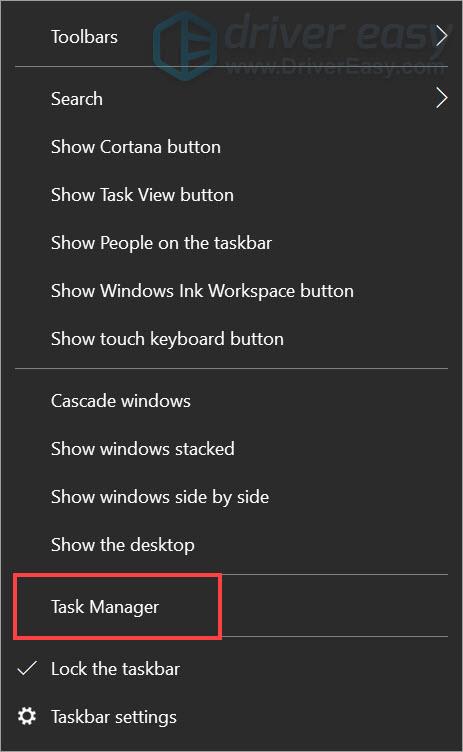
2) Provjerite koje aplikacije troše veliku količinu procesora/memorije.
3) Desnom tipkom miša kliknite sumnjivu aplikaciju i odaberite Završi zadatak.
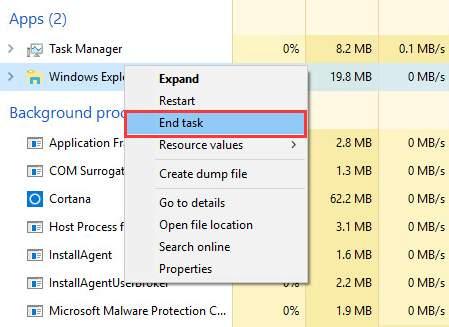
Popravak 6 – Ažurirajte operativni sustav
Zastarjeli operativni sustav može uzrokovati osnovne pogreške, uključujući rušenje igre. Postoje igrači koji popravljaju pad Diabla 4 nadogradnjom svog operativnog sustava.
Popravak 7 – Popravak sistemskih datoteka
Oštećene sistemske datoteke koje nedostaju također mogu dovesti do pada igre. U tom je slučaju neophodno skeniranje i popravak oštećenih sistemskih datoteka. Fortect je sveobuhvatan i automatski alat koji obavlja posao umjesto vas. Prilagođen je Windows sustavu i potpuno je privatan, automatski i siguran.
Popravci rušenja Diablo 4 za PS5/Xbox
Mnogi igrači PS5 i Xboxa kažu da su se susreli sa stalnim rušenjima. Moraju ponovno pokrenuti igru nakon svake tamnice, što je neugodno. Ponovno pokretanje radi za PS5, ali to nije trajno rješenje.
Popravak 1 – Oslobodite prostor za pohranu
Ako je vaša pohrana skoro puna, možete osloboditi malo prostora i vidjeti hoće li to pomoći. Puna pohrana može biti uzrok rušenja igre.
Možete izbrisati ili ukloniti podatke u druge prostore za pohranu, ali bolje je ostaviti više od pola pohrane u pogon za proširenu pohranu .
Popravak 2 – Onemogućite crossplay
Baš kao i na PC-u, onemogućavanje Cross-Network Playa na PS5 također pomaže u krajnjim rušenjima.
1) NA vašoj konzoli pritisnite tipku Start na svom kontroleru da otvorite izbornik igre.
2) Dodirnite gumb Opcije.
3) Idite na karticu Društvene mreže.
4) Poništite opciju Cross-Network Play i zatim ponovno pokrenite igru. Provjerite rješava li vaš problem.
To je sve o tome kako riješiti problem pada Diabla 4. Nadam se da je ovaj post riješio vaš problem i vratio vam se na igru.









![[RJEŠENO] World of Warcraft Nizak FPS – Savjeti za 2022](https://letmeknow.ch/img/knowledge/09/world-warcraft-low-fps-2022-tips.jpg)



